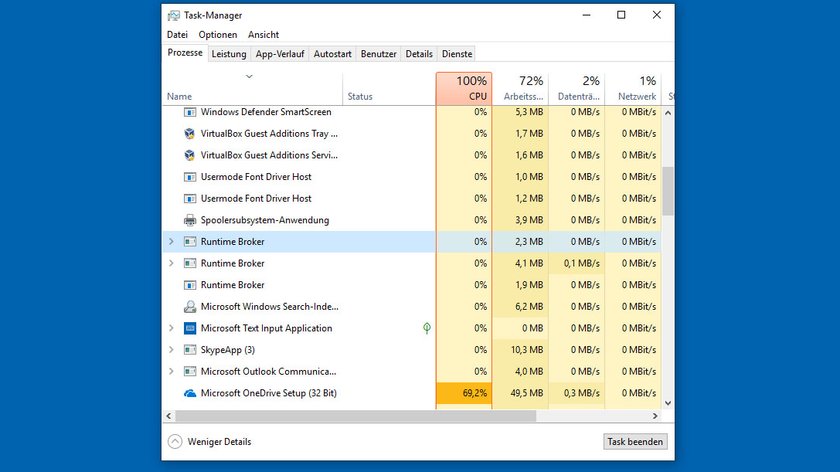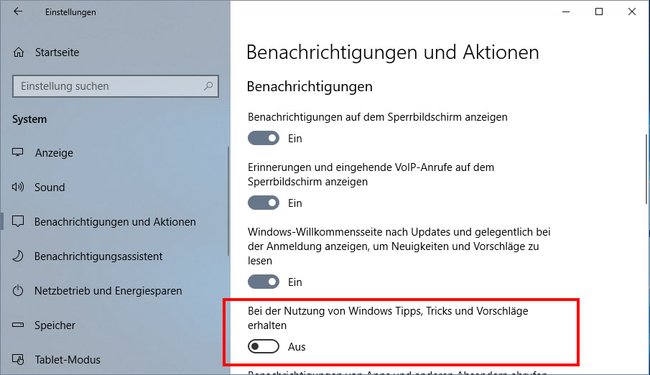Wenn der Prozess RuntimeBroker.exe die CPU stark belastet, liegt das oft an der Anzeige von Tipps in Windows 10. Das lässt sich allerdings deaktivieren, um die CPU-Auslastung wieder auf ein normales Level zu bekommen. Wir zeigen, wie das geht, was RuntimeBroker.exe macht und warum ihr den Prozess nicht deaktivieren solltet.
Runtimebroker.exe belastet die CPU
Der Prozess Runtimebroker.exe findet sich im Task-Manager von Windows 10 oder 8 und belastet öfter mal die CPU, sodass Lüfter höher und lauter drehen und die Rechenleistung spürbar nachlassen kann. Wenn die CPU-Auslastung über 30 % liegt, ist die Hauptursache oft die „Windows-10-Tipps“-App, die in Windows 10 integriert wurde.
So deaktiviert ihr die hohe CPU-Auslastung in Windows 10:
- Öffnet die Einstellungen (Shortcut: Windows + i).
- Klickt auf System > Benachrichtigungen und Aktionen.
- Deaktiviert den Schalter bei Bei der Nutzung von Windows Tipps, Tricks und Vorschläge erhalten.
Die Windows-10-Tipps zu deaktivieren hat keine großen Nachteile für euch. Die besten Tipps könnt ihr euch bei uns in verbesserter Form anschauen:
Ansonsten kann auch eine andere App für den hohen CPU-Anstieg verantwortlich sein, die nicht korrekt mit dem Programm „Runtime Broker“ zusammenarbeitet.
Was macht RuntimeBroker.exe?
- Die Programm RuntimeBroker.exe prüft, ob Sicherheits- und Privatsphärenvorgaben von Universal Apps korrekt angewendet werden.
- Der Prozess läuft daher immer im Hintergrund und arbeitet mit anderen Apps zusammen.
- Wenn die Apps nicht korrekt abgestimmt sind, kann es zu einer hohen CPU-Last durch RuntimeBroker.exe kommen.
Deaktivieren sollte man Runtimebroker.exe allerdings nicht.
Runtimebroker.exe lieber nicht deaktivieren
- Der Prozess Runtimebroker.exe lässt sich im Task-Manager notfalls abrupt beenden.
- Allerdings sollte man das nicht tun.
- Der Prozess wird von vielen Apps beim Ressourcen-Management benötigt.
Wenn ihr den Prozess dennoch deaktiviert oder schließt, kann es zu Fehlern in Apps oder Programmen kommen.
RuntimeBroker.exe: Die Gruppe oder Ressource haben für diesen Vorgang nicht den richtigen Zustand
Hin und wieder erscheint diese Fehlermeldung auf Windows-10-Rechnern.
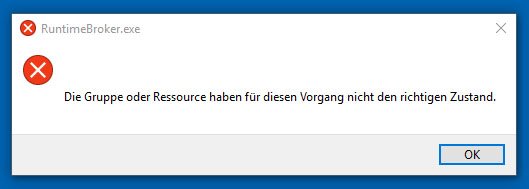
Sofern die Fehlermeldung häufiger auftritt und nach einem Neustart nicht behoben ist, könnt ihr Folgendes tun.
Eine mögliche Lösung ist:
- Geräte-Manager öffnen.
- Den Virtual-Network-Adapter aktivieren.
- Falls das nicht hilft, kann man ihn zunächst deinstallieren.
- Danach führt ihr die folgenden netsh-Befehle dieser Webseite aus.
Führt das nicht zu einer Lösung führt, könnt ihr Windows auf Fehler prüfen und reparieren.
Wie sieht das bei euch aus? Habt ihr schon oft Probleme mit dem Programm RuntimeBroker.exe gehabt? Falls ja, wie konntet ihr diese beheben? Schreibt es uns gerne in die Kommentare, um auch anderen bei ihren Problemen mit dem Prozess zu helfen.
Hat dir der Beitrag gefallen? Folge uns auf WhatsApp und Google News und verpasse keine Neuigkeit rund um Technik, Games und Entertainment.